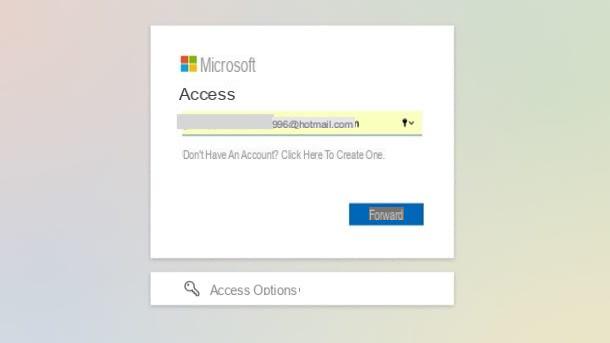Comment récupérer le mot de passe Gmail sans le changer
Voyons d'abord comment récupérer le mot de passe gmail sans le changer. Si vous avez enregistré le mot de passe de votre compte dans le navigateur ou sur votre appareil mobile, vous pourrez peut-être le récupérer sans le modifier via la procédure d'urgence mise à disposition par Google. Voici tous les détails.
Comment récupérer le mot de passe Gmail sur PC

Tous les principaux navigateurs pour surfer sur Internet en incluent désormais un fonction de stockage des mots de passe utilisé pour accéder à divers types de sites Web, de réseaux sociaux et de services en ligne. Comme vous le savez peut-être déjà, j'ai tendance à déconseiller son utilisation car, bien que techniquement sécurisés (les informations sont stockées cryptées et synchronisées en ligne de manière sécurisée) ces systèmes sont assez simples à "attaquer" en cas d'accès physique au machine. Je recommande plutôt d'utiliser un bon gestionnaire de mots de passe externe.
Ceci dit, si par le passé, en accédant à Gmail ou à n'importe quel service Google, vous aviez utilisé la fonction d'enregistrement des mots de passe dans le navigateur, vous pourrez peut-être récupérer vos identifiants assez facilement. Comment? Suivez les instructions ci-dessous, où il est illustré comment récupérer le mot de passe gmail sur pc de tous les principaux programmes de navigation en ligne, et vous le découvrirez.
- Google Chrome - cliquez sur l'icone () en haut à droite, cliquez sur l'élément réglages, sélectionnez l'onglet Vous et Google (si nécessaire) et cliquez sur l'entrée Mot de passe. puis recherche "Google" o "Gmail" dans barre de recherche situé en haut et, si le mot de passe de votre compte Gmail est bien enregistré, cliquez suricône de l'oeil et tapez le Mot de passe ou PIN ordinateur, pour le voir.
- Microsoft Edge - cliquez sur l'icone (...) en haut à droite, sélectionnez l'élément réglages dans le menu ouvert et cliquez sur l'onglet Profils. Maintenant, sélectionnez le libellé Mot de passe, rechercher "Google" o "Gmail" dans barre de recherche et, si le résultat de votre intérêt est présent, cliquez sur leœil et fournir le Mot de passe ou PIN de l'ordinateur utilisé pour voir les informations en texte clair.
- Mozilla Firefox - cliquez sur le symbole () en haut à droite, sélectionnez l'élément Identifiants et mots de passe dans le menu ouvert, recherchez "Google" o "Gmail" dans barre de recherche situé en haut et voir le résultat possible qui a été trouvé, placé dans la barre latérale. Ensuite, cliquez sur leœil, afin d'afficher le mot de passe Gmail.
- Safari - ouvrir le menu Safari (en haut à gauche), sélectionnez l'élément Pref Renze de ce dernier et allez dans l'onglet Mot de passe. Ensuite, écrivez le Mot de passe de votre compte utilisateur sur macOS, allez Envoi sur le clavier et rechercher "Google" o "Gmail" dans barre de recherche situé en haut à droite de la boîte. Une fois cela fait, il ne vous reste plus qu'à cliquer sur le résultat de votre intérêt pour afficher le mot de passe de votre compte (si disponible).
Comment récupérer les mots de passe Gmail depuis un mobile
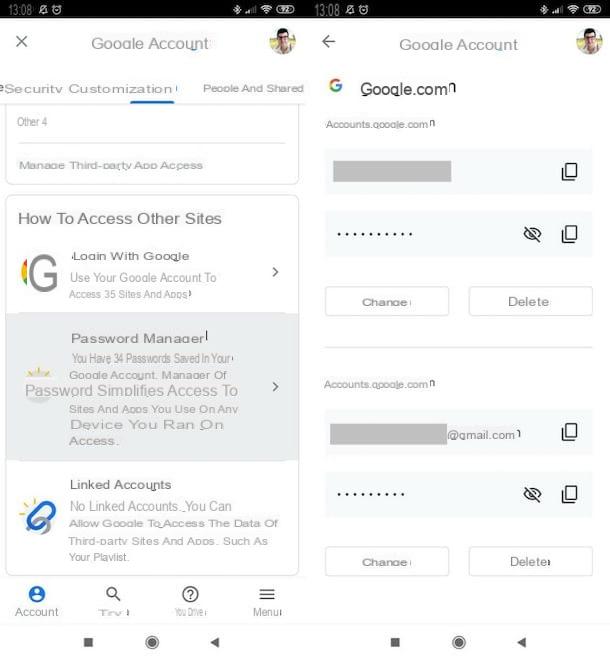
Vous aimeriez essayer de récupérer les mots de passe Gmail depuis le mobile? Eh bien, vous pouvez essayer de vous fier aux services de stockage de mots de passe inclus dans les navigateurs Android et iOS, qui, tout comme ceux des PC, vous permettent de stocker les mots de passe des sites auxquels vous accédez. Voici en détail comment procéder.
- Votre Android - la procédure ne peut être effectuée que si l'appareil est toujours connecté au compte Google. Ensuite, ouvrez l'application réglages, appuie sur le libellé Google (il devrait être en bas de l'écran), cliquez sur le bouton Gérer votre compte Google et appuyez sur l'onglet sécurité. Maintenant, appuyez sur le libellé Gestionnaire de mots de passe (après tout) Arrivé à ce point, vous n'avez plus qu'à chercher "Google" o "Gmail" dans barre de recherche et, si disponible, appuyez sur le résultat correspondant. Enfin, tapez le PIN déverrouillez l'appareil ou scannez leempreintes digitales ou face (en fonction de l'appareil en votre possession et du système de sécurité activé) et appuyez suricône de l'oeil, afin de voir le mot de passe stocké en clair.
- Votre iOS / iPadOS - ouvrir l'application réglages, sélectionnez la voix Mot de passe, authentifié via Identifiant du visage, toucher ID o Mot de passe Identifiant Apple et recherche "Google" o "Gmail" dans barre de recherche placé au sommet. Enfin, appuyez sur le résultat de recherche approprié et c'est tout.
Comment récupérer le mot de passe Gmail oublié
Si vous êtes venu lire jusqu'ici dans le guide, vous voulez évidemment savoir comment récupérer le mot de passe gmail même au prix de le changer, puisque vous n'êtes plus en mesure d'accéder à votre compte et que vous n'avez pas pu régler la situation en suivant les instructions que je vous ai données précédemment, n'est-ce pas ? Voici donc comment réinitialiser le mot de passe de votre compte via les procédures d'urgence mises à disposition par Google lui-même.
Comment récupérer le mot de passe Gmail oublié sur PC
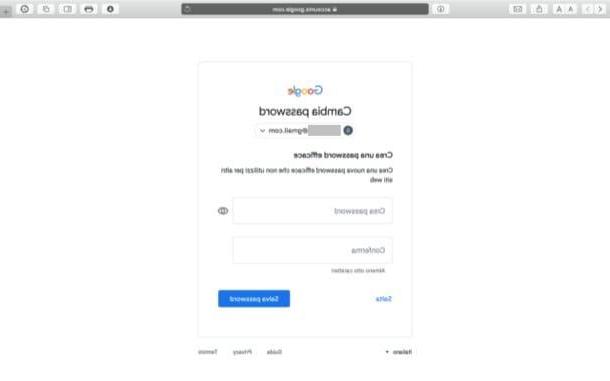
pour récupérer le mot de passe Gmail oublié sur PC, la première étape que vous devez faire est de vous connecter à la page de connexion Gmail ; puis cliquez sur le bouton Accédez à votre compte, saisissez l'adresse Gmail dont vous avez oublié le mot de passe dans le champ de texte Adresse e-mail ou numéro de téléphone et appuyez sur le bouton Avant.
Maintenant, puisque vous ne vous souvenez plus de votre mot de passe, cliquez sur le mot Mot de passe oublié?, afin d'afficher l'une des options de récupération parmi celles disponibles. Si vous avez associé votre adresse Gmail à un appareil en votre possession, une notification sera envoyée à cet appareil : si vous répondez Oui sur l'appareil en question, vous aurez déjà récupéré votre compte et vous pourrez saisir une nouvelle clé d'accès dans les champs de texte Créer un mot e Confirmation puis cliquez sur le bouton Sauvegarder le mot de passe pour la sauver.
Si la méthode de récupération qui vient d'être mentionnée n'est pas disponible dans votre cas, essayez ce qu'on vous suggère de faire. Dans certains cas, par exemple, un SMS au numéro de mobile lié au compte Google, qui contient un code de vérification grâce auquel il est possible d'identifier et de reprendre possession du profil.
pour récupérer le mot de passe Gmail sans numéro de téléphone, cliquez sur l'élément à la place Essayez une autre méthode et voyez quelle solution, parmi celles disponibles, vous convient le mieux (par exemple l'inclusion de l'un des derniers mots de passe dont vous vous souvenez ou la réponse à un question de sécurité).
En définitive, si aucun des moyens disponibles ne vous permet de reprendre possession du compte, il vous sera demandé de fournir un Adresse e-mail alternative, via lequel vous serez contacté par Google pour recevoir des informations sur la marche à suivre.
Comment récupérer le mot de passe Gmail oublié depuis un mobile
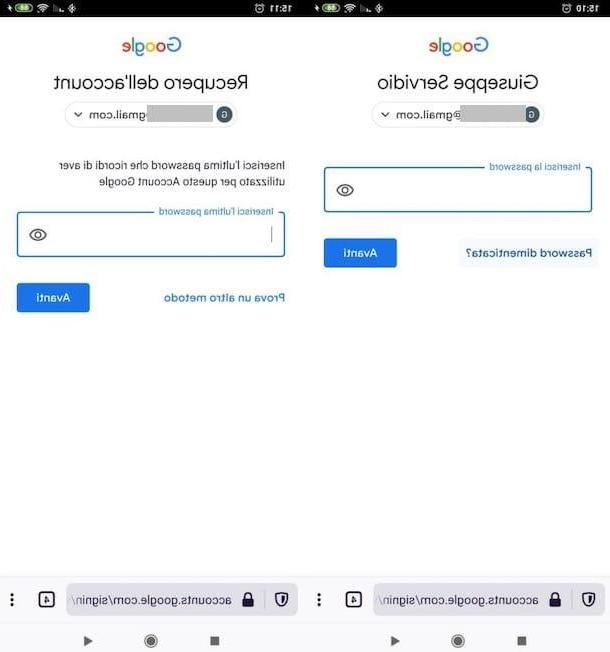
Voulez-vous savoir comment récupérer le mot de passe Gmail oublié depuis un mobile? Eh bien, la procédure à suivre est à peu près la même que je vous ai montré dans le chapitre précédent.
Encore une fois, allez d'abord sur cette page, appuyez sur le bouton Accédez à votre compte Google et, après avoir écrit l'adresse que vous souhaitez récupérer (dans le champ de texte Adresse e-mail ou numéro de téléphone), appuie sur le bouton Avant.
Une fois cela fait, cliquez sur le lien Mot de passe oublié?, afin que vous puissiez voir les options de récupération disponibles dans votre cas. Il y en a plusieurs : envoyer un code moyens SMS ou par e-mail à un numéro de téléphone mobile lié ou à une autre adresse e-mail ; récupération en insérant l'un des derniers mots de passe dont vous vous souvenez et/ou la réponse à certains questions de sécurité; recouvrement par notification adressée à un dispositif connecté au compte, etc.
Si une méthode de récupération ne vous convient pas, cliquez sur le libellé Essaie un autre, jusqu'à ce qu'on vous propose une alternative qui vous convienne. Une fois que vous avez identifié votre identité en suivant les instructions qui vous sont données en fonction de la méthode choisie, remplissez les champs de texte Créer un mot e Confirmation puis cliquez sur le bouton Sauvegarder le mot de passe.
Si aucune des méthodes proposées ne vous permet de récupérer votre compte, il vous sera demandé de fournir un Adresse e-mail alternative à travers lequel vous recevrez des instructions spécifiques de Google sur ce qu'il faut faire.
Comment récupérer le mot de passe Gmail